Тема 2.4. Компьютерная графика. Программа MS PowerPoint
Тема 2.3. Программа математических таблиц Microsoft Exсel
Основные понятия ЭТ.
Очень часто обрабатываемую информацию приходится представлять в виде таблиц (таблица умножения, расписание уроков, накладная, начисление заработной платы), а также делать различные расчеты в этих таблицах. Для решения задач, которые можно представить в виде таблиц, разработаны специальные пакеты программ, которые называются электронными таблицами или табличными процессорами.
Microsoft Exсel – электронная таблица, являющаяся приложением Windows.
Функции Exсel :
- Решение экономических задач (создание различных бланков, планирование
расчет налогов и заработной платы, учет кадров и затрат и пр.)
- Решение инженерных задач
- Решение математических задач
- Создание графиков и диаграмм по данным таблицы.
Структура документа Excel
Таблица- совокупность данных, упорядоченных по строкам и столбцам.
Каждая электронная таблица в Excel представлена набором рабочих листов, которые служат для ввода данных и вычислений.
Каждый Лист (таблица) разделен на строки и столбцы. Он состоит из 256 столбцов и 16384 строк. Строки пронумерованы целыми числами от 1 до 16384, а столбцы обозначены буквами латинского алфавита A,B,…Z,AA,AB
На пересечении столбца и строки располагается основной структурный элемент- ячейка. Всего рабочий лист содержит 4194304 ячеек.
Ячейка- наименьшая структурная единица рабочего листа. Она может содержать данные в виде текста, числовых значений, формул для расчета. В ячейку можно поместить не более 32000 символов.
Рабочие листы и листы диаграмм объединены в единый документ - Книгу. По умолчанию каждая книга состоит из трех рабочих листов.
Специфичным элементом для окна программы Exсel является Строка формул, в которой набираются и редактируются данные и формулы, вводимые в ячейку. В левой части этой строки находится поле имени, в которой высвечивается адрес выделенной ячейки. Правее поля имени находится небольшая область, в которой во время ввода данных появляются три кнопки- крестик, галочка и знак =.
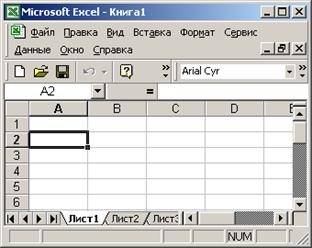
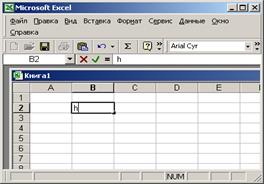
Работа с ячейками
Заголовки строк
(с обозначениями 1,2,3,…)
Заголовки столбцов (с обозначениями А,В,С …)
Строка с ярлычками листов, которая позволяет переходить от одного рабочего листа к другому.
Для указания на конкретную ячейку таблицы используется адрес ячейки, который составляется из обозначения столбца и номера строки, на пересечении которых эта ячейка находится (например,A1,F5,AG2и т.д.)
Ячейка, в которой стоит курсор, называется текущей
Обозначение ячейки, составленное из номера столбца и номера строки (например, А5,В7) называется относительным адресом или просто адресом. При некоторых операциях копирования, удаления, вставки Excel автоматически изменяет этот адрес в формулах.
Чтобы отменить автоматическое изменение адреса данной ячейки, вы можете назначить ей абсолютный адрес.Для этого нужно поставить перед номером столбца и (или) перед номером строки знак доллара «$».Например, в адресе $А5 не будет меняться номер столбца, в адресе В$7 – номер строки, а в адресе $H$5- ни тот, ни другой номер
Чтобы сослаться на диапазон ячеек, можно указать через двоеточие адреса начальной и конечной ячейки в диапазоне. (например, обозначение А7:E7 адресует ячейки А,В,С,D,E в строке 7, обозначение B3:B6 адресует ячейки 3,4,5,6 в столбце В,). Можно обозначить и блок ячеек A4:D7.
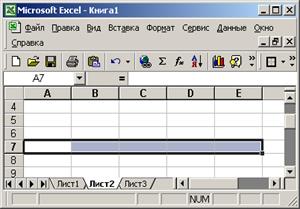
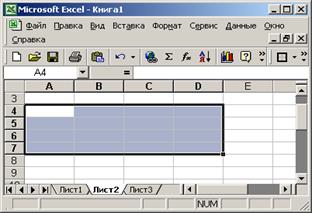
Типы данных
Разные таблицы могут содержать совершенно разную информацию.
С точки зрения программы Excel ячейка может содержать три вида данных:
• Числовые данные – это отдельное число, введенное в ячейку. Эти данные можно использовать в вычислениях.
• Текстовые данные – любая строка текста, которую нельзя использовать в вычислениях.
• Формулы – вычисляемые данные (обязательно числовые). Их значения могут зависеть от данных других ячеек.
Работа с формулами
Формула является обычным арифметическим выражением, в которое можно записать только числа, адреса ячеек и функции, соединенные между собой знаками арифметических операций.
(Например, если в ячейку В5 введена формула =А2+С3*F7, то значением ячейки будет число, которое равно произведению чисел, записанных в С3 и F7, сложенному с числом из А2)
Набор формулы следует начинать со знака =.
Сами формулы в ячейках таблицы не отражаются. Вместо формулы воспроизводится результат, получаемый при ее вычислении. Увидеть же саму формулу можно в строке формул. Там лучше всего ее и редактировать.
Создание диаграмм
Для более наглядного представления табличных данных часто используют графики и диаграммы. Средства программыExcel позволяют создать диаграмму, основанную на данных из электронной таблицы, и разместить её в той же самой рабочей книге.
Каждому типу задач можно подобрать свой вид диаграмм. Например:
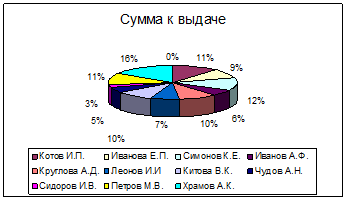 | 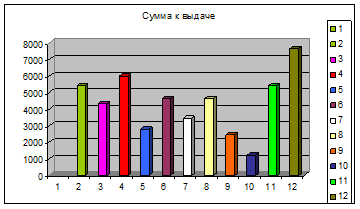 | ||
При создании любой диаграммы следует воспользоваться мастером диаграмм, который по шагам поможет построить нужную диаграмму.
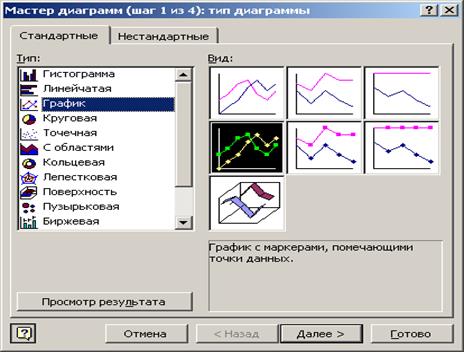
Сортировка и фильтрация данных
Электронные таблицы часто используют для ведения простейших баз данных.
Таблица в этом случае состоит из нескольких столбцов, являющимисяполями баз данных, а каждая строка представляет отдельную запись.
Если данные представлены в таком виде, то программа Excel позволяет производить сортировку и фильтрацию.
Сортировка – это упорядочение данных по возрастанию или убыванию. Позволяется сортировать данные по нескольким полям (например: фамилия, внутри – имя, далее – отчество и т.д.)
Фильтрация – выбор только тех данных, которые обладают нужными свойствами.
При этом можно формировать условие (условия) выбора самостоятельно.
Представление о Power Point
Презентация – это система взаимосвязных сложных объектов, которые в свою очередь состоят из совокупностей более простых.
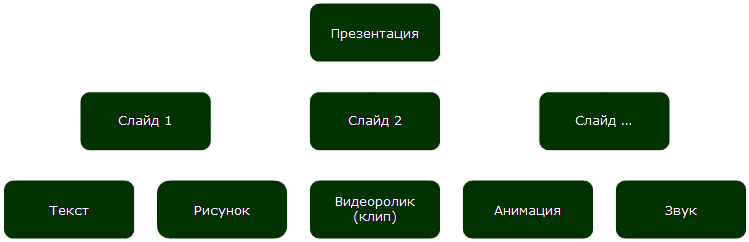
Слайд – фрагмент презентации, в пределах которого производится работа над ее объектами
| Параметр | Назначение параметра |
| Вид фона | Можно изменять путем установки шаблона. Является единым для всей презентации |
| Цвет фона | Можно изменять (широкая палитра). В пределах одного слайда изменять нельзя. |
| Вид перехода | Характеризует переход от одного слайда к другому («по кнопке» или «автоматический»). |
| Звук | Наличие или отсутствие звукового сопровождения. |
| Эффекты анимации | Объект может прилетать, появляться и т.д. |
